Driver yang rusak atau tidak terbaru dapat menjadi penyebab berbagai masalah pada sistem komputer, mulai dari kinerja yang lambat hingga kegagalan perangkat keras. Artikel ini akan membahas langkah-langkah penting untuk memperbaiki masalah driver, termasuk pembaruan dan pemulihan, sehingga Anda dapat menjaga stabilitas dan performa sistem Anda.
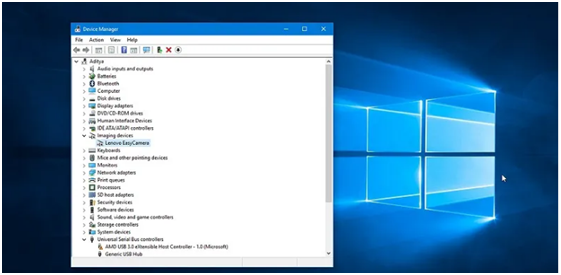
1. Identifikasi Masalah Driver:
a. Device Manager:
- Buka “Device Manager” di Control Panel untuk melihat apakah ada tanda seru kuning atau peringatan di sebelah perangkat keras tertentu.
b. Event Viewer:
- Gunakan “Event Viewer” untuk memeriksa log kejadian yang berkaitan dengan driver. Informasi di sini dapat memberikan petunjuk tentang driver yang menyebabkan masalah.
2. Pembaruan Driver:
a. Windows Update:
- Gunakan Windows Update untuk mencari pembaruan driver otomatis. Pilih “Check for updates” dan instal pembaruan yang ditemukan.
b. Device Manager:
- Buka “Device Manager” dan klik kanan pada perangkat keras yang ingin diperbarui. Pilih “Update driver” dan pilih opsi “Search automatically for updated driver software.”
c. Situs Web Produsen:
- Kunjungi situs web produsen perangkat keras dan cari pembaruan driver terbaru yang sesuai dengan model perangkat Anda.
3. Penghapusan dan Instalasi Ulang Driver:
a. Device Manager:
- Jika pembaruan tidak berhasil, coba hapus driver yang bermasalah di “Device Manager” dan restart komputer. Windows akan mencoba menginstal ulang driver secara otomatis.
b. Safe Mode:
- Buka komputer dalam mode aman dan coba hapus driver dari “Device Manager” di sana.
4. Pemulihan Sistem:
a. Restore Point:
- Gunakan fitur Restore Point untuk mengembalikan sistem ke titik waktu sebelum masalah driver muncul.
b. System Image:
- Jika Anda membuat image sistem sebelumnya, pertimbangkan untuk mengembalikan sistem menggunakan image tersebut.
5. Perangkat Lunak Pihak Ketiga:
a. Driver Updater Tools:
- Gunakan alat pihak ketiga seperti Driver Booster atau DriverPack Solution untuk mendeteksi dan menginstal pembaruan driver secara otomatis.
6. Pertimbangkan Reinstallasi Sistem Operasi:
Jika masalah driver persisten dan tidak dapat diatasi dengan langkah-langkah di atas, pertimbangkan reinstallasi sistem operasi. Pastikan untuk mencadangkan data penting sebelumnya.
7. Periksa Kompatibilitas Perangkat Keras dan Sistem Operasi:
Pastikan bahwa perangkat keras yang Anda miliki kompatibel dengan versi sistem operasi yang Anda gunakan. Beberapa perangkat lama mungkin tidak didukung oleh versi Windows terbaru.
Memperbaiki masalah driver membutuhkan pendekatan yang cermat dan terkadang beberapa percobaan. Penting untuk selalu menjaga driver diperbarui agar sistem berfungsi dengan optimal. Dengan mengikuti langkah-langkah di atas, Anda dapat memperbaiki masalah driver dan memastikan stabilitas serta kinerja yang baik pada komputer Anda.
Pemecahan masalah teknis membutuhkan keterampilan yang diakui, salah satu pembelajaran yang tepat bisa mengikuti sertifikasi system administrator memastikan penguasaan dalam manajemen server, jaringan, dan keamanan sistem. Dengan sertifikasi ini, peluang karier di bidang IT semakin luas dan kompetitif.
Kuasai Teknologi dengan Pendidikan yang Tepat
Sering mengalami masalah dalam driver komputer, tentu akan membuat Anda frustasi. Oleh karena itu, Universitas Mahakarya Asia (UNMAHA) telah menyusun panduan lengkap yang akan membantu Anda memperbarui dan memulihkan driver dengan mudah.
Mengatasi masalah driver memerlukan pemahaman mendalam tentang sistem komputer. Program studi Teknik Informatika di Universitas Mahakarya Asia (UNMAHA) membekali dengan keahlian di bidang perangkat lunak, jaringan, dan pemrograman. Pilihan tepat bagi yang ingin menjadi ahli di dunia IT dan teknologi.
Selain menyediakan panduan teknis, kami juga menawarkan program studi yang dirancang untuk membekali Anda dengan keterampilan teknologi terkini.
Universitas Mahakarya Asia (UNMAHA) adalah kampus pencetak pengusaha, dengan lulusan yang sudah terbukti sukses di bidangnya. UNMAHA berada di 3 kota, yaitu Yogyakarta, Jakarta, dan Baturaja. UNMAHA membimbing mahasiswa untuk menjadi Sarjana yang pandai mencipta lapangan kerja.
Dapatkan pendidikan dan sertifikasi terbaik dengan bergabung sekarang. Pendaftaran mahasiswa baru (PMB) sudah dibuka! Ingin informasi lebih lanjut? Hubungi kami melalui WhatsApp PMB untuk konsultasi langsung.
Peluang Bisnis Menguntungkan di Dunia Teknologi
Laptop dan perangkat IT adalah kebutuhan utama dalam menyelesaikan berbagai tugas, termasuk perbaikan driver. Bergabung sebagai reseller di Adolo membuka peluang bisnis dengan produk berkualitas tinggi dan permintaan pasar yang stabil.
Setiap perangkat yang digunakan dalam pekerjaan atau pendidikan memerlukan pemeliharaan berkala. Menjadi reseller memungkinkan menyediakan solusi lengkap bagi pelanggan, sekaligus memperoleh keuntungan menarik. Daftar sekarang dan mulai bisnis di industri teknologi yang terus berkembang!***4
